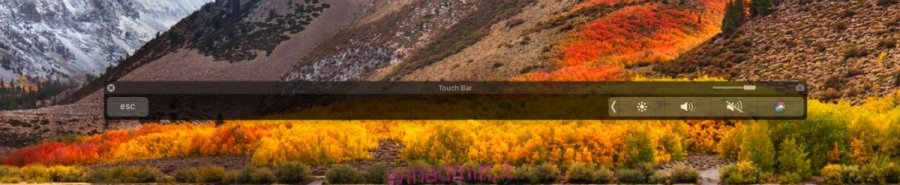Apple non aggiorna la sua linea di Mac tutte le volte che fa l’iPhone. L’ultima innovazione che Apple ha apportato ai suoi MacBook è l’inclusione di una Touch Bar. La Touch Bar è una striscia di input tattile situata appena sopra la tastiera sui MacBook più recenti. Questa barra presenta tasti funzione che si aggiornano secondo l’app attiva sullo schermo. Gli sviluppatori hanno la possibilità di supportare la Touch Bar e di includere tasti funzione specifici per l’app. È una bella funzionalità hardware, ma potrebbe non valere la pena aggiornare il tuo MacBook. Considerando quanto siano limitati i nuovi MacBook in termini di porte, gli utenti preferiscono i modelli precedenti. Detto questo, se ti piace l’idea della Touch Bar, puoi ottenere una Touch Bar virtuale su macOS con una semplice app chiamata Touch Bar Simulator.
Virtual Touch Bar su macOS
Touch Bar Simulator aggiunge una Touch Bar virtuale allo schermo. Puoi interagire con esso e tutte le app create per funzionare con la Touch Bar possono funzionare con questa virtuale. Basta scaricare ed eseguire l’app. Devi eseguire macOS 10.12.2 o versioni successive per utilizzarlo.
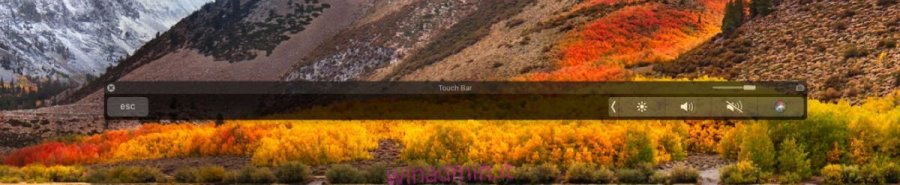
I pulsanti che vedi sulla Touch Bar virtuale cambieranno a seconda dell’app attiva. Nello screenshot qui sotto, puoi vedere i pulsanti che appaiono quando Safari è attivo. La Touch Bar può anche eseguire altre app Touch Bar e puoi usarle come se avessi una vera Touch Bar fisica sul tuo Mac.
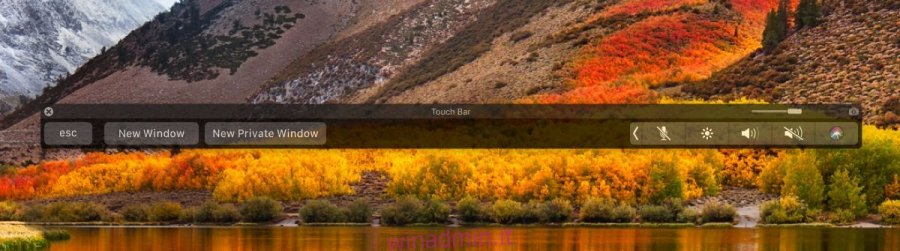
macOS ti consente di eseguire lo screenshot della Touch Bar, ma anche quella virtuale ha un pulsante per farlo. Fare clic sul piccolo pulsante della fotocamera nell’angolo in alto a destra per catturare lo screenshot della Touch Bar virtuale. Il dispositivo di scorrimento accanto al pulsante della fotocamera consente di gestire l’opacità della barra. Spostalo a destra per rendere la barra più opaca e spostalo a sinistra per renderlo più trasparente. Puoi spostare la barra virtuale ovunque tu voglia sullo schermo.
Utilizzo della Virtual Touch Bar
Nel suo stato predefinito, la Touch Bar virtuale presenta un pulsante Esc, ovvero Escape sulla sinistra. Sulla destra c’è una serie di interruttori di sistema e un pulsante per espanderli. Alcune app esclusive della Touch Bar possono aggiungere pulsanti aggiuntivi sulla destra, ma le app non possono rimuovere completamente il sistema. Per quanto riguarda i tasti a destra, le app di terze parti possono aggiungere solo una o due chiavi qui. Per accedere a chiavi aggiuntive, sia di sistema che di terze parti, toccare il pulsante di espansione.